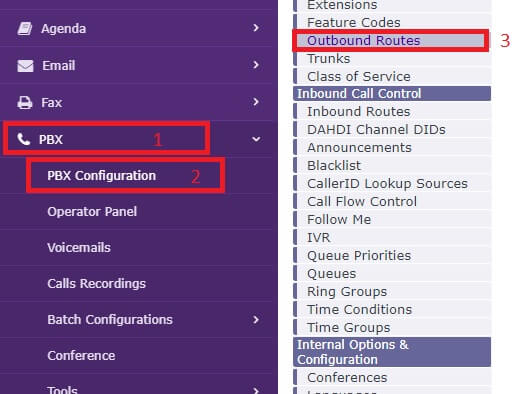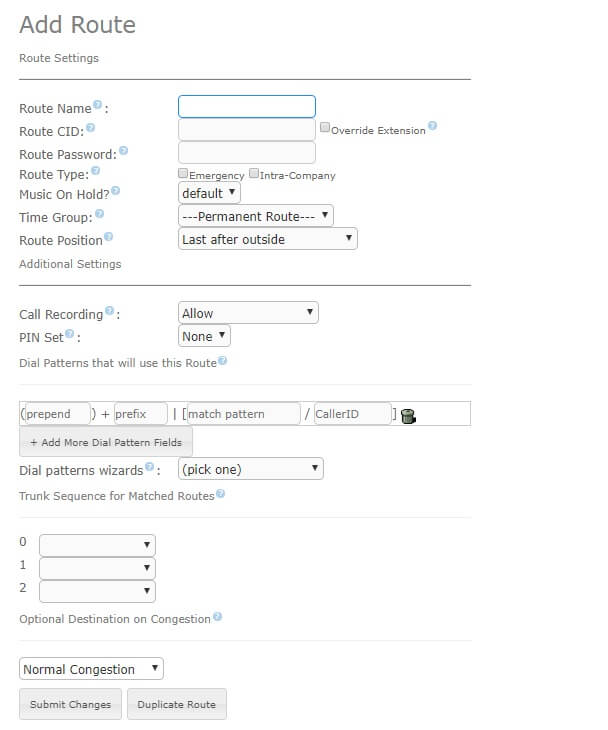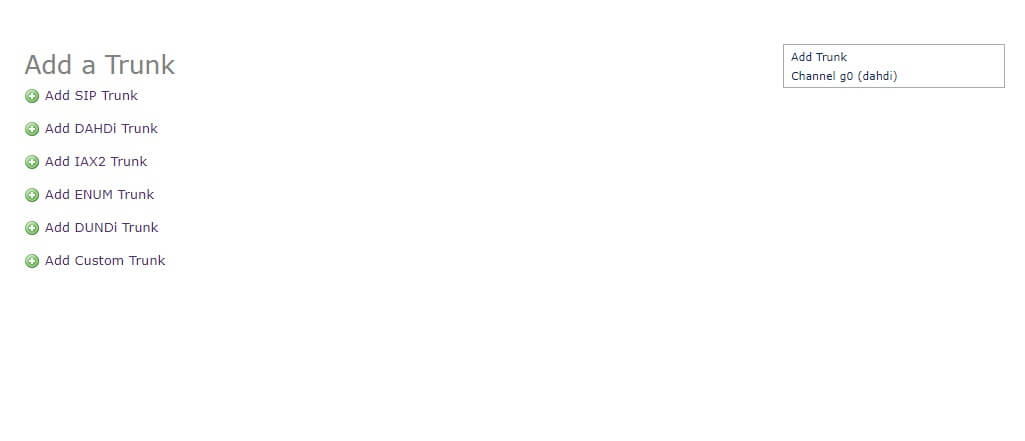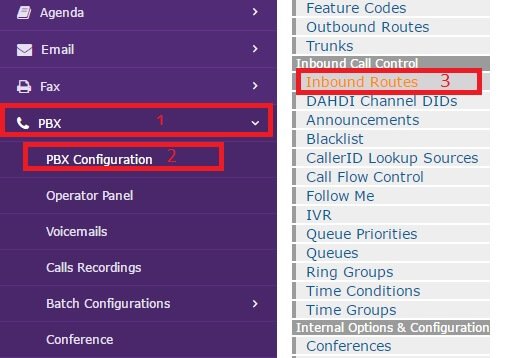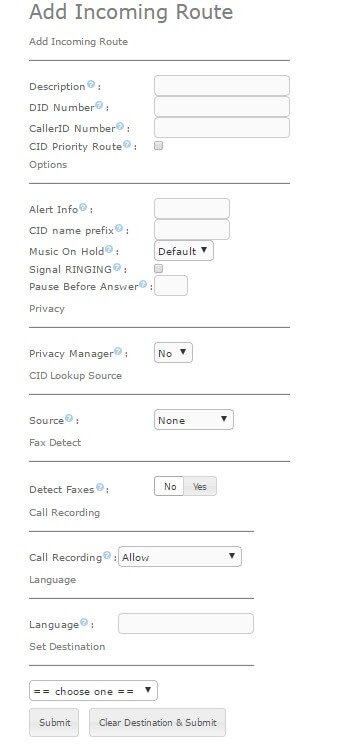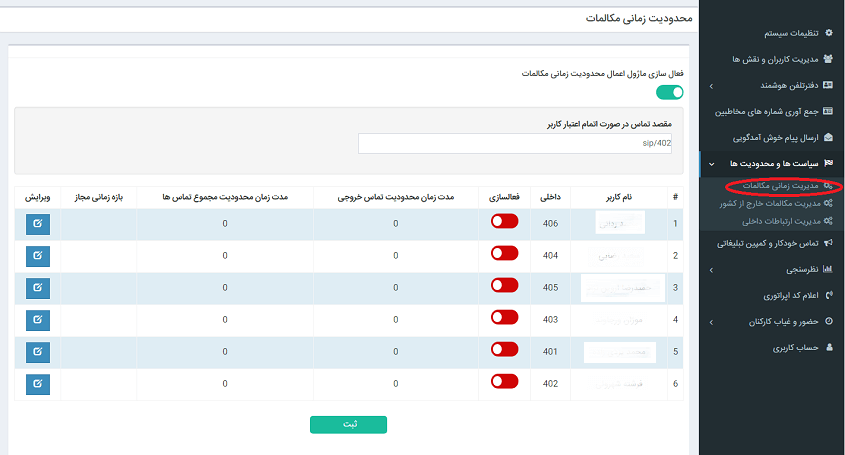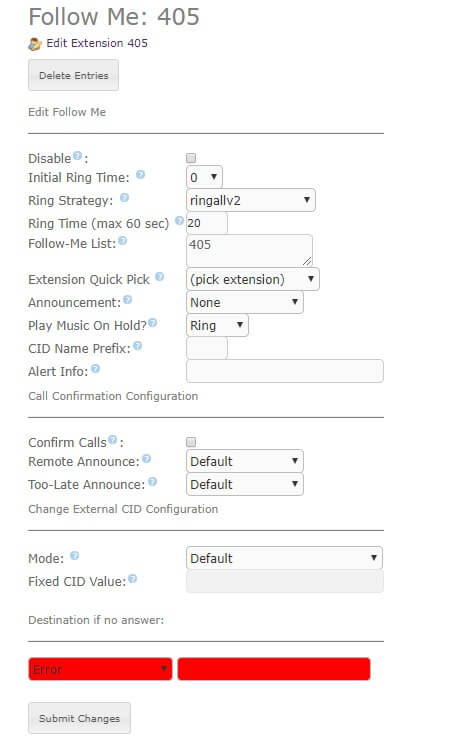آموزش مسیر خروجی (Outbound Route) در ایزابل
آموزش مسیر خروجی (Outbound Route) در ایزابل
در قسمت قبل از مجموعه آموزش ایزابل به برسی Trunk پرداختیم از آنجا یی که مثال های عملی در باره ترانک نیاز به دانستن مفهوم OutBound Route دارد در این قسمت از آموزش ایزابل به Outbound route می پردازیم.
Outboundrote چیست؟
همانطور که از نامش مشخص است مسیر خروجی برای تماس ها را Outbound route می گویند این مسیر می تواند تماس ها را به خارج از سرور ایزابل هدایت کند.
الویت تماس در ایزابل
قبل از اینکه به سراغ مسیر خروجی برویم ابتدا باید الویت بندی ها را در ایزابل بدانیم .
وقتی یک شماره روی تلفن گرفته می شود ابتدا ایزابل به سراغ کد های عملیاتی خود می رود (این کد ها برای امور خاص ایزابل استفاده می شوند مثل کد شنیدن صندوق صوتی ) تنظیمات مسیر خروجی در ایزابل در صورتی که کد های عملیاتی نباشد به سراغ داخلی ها می رود اگر شماره گرفته شده جزو داخلی ها هم نباشد آن را به مسیر خروجی منتقل می کند.
در واقع مسیر خروجی چیزی شبیه gateway در شبکه های کامپیوتری می باشد.
مسیر خروجی
برای تعریف یک مسیر خروجی بعد از وارد شدن به BPX Configuration از منوی سمت چپ Outbound Route را انتخاب می کنیم . سپس از منوی سمت راست گزینه add route را انتخاب می کنیم
تنظیمات تماس خروجی
مانند آموزش های قبل فقط قسمت های کاربردی تر را توضیح می دهیم
Route Name: نام مسیر خروجی را درج می کنیم .
Dial Patterns that will use this Route : این قسمت مهمترین بخش در تماس خروجی است که به تفصیل به آن می پردازیم.
در این قسمت یک الگو برای آموزش ایزابل شماره ای که می خواهد خارج شود باید در نظر بگیرید در صورتی که شماره گرفته شده با این الگو تطبیق پیدا کند توسط مسیر خروجی هدایت می شود .
Prepend: این قسمت در تطبیق شماره نقشی ندارد ولی اگر شماره توسط بقیه قسمت ها تطبیق پیدا کند عدد داخل Prepend به اول شماره گرفته شده اضافه شده و سپس توسط مسیر خروجی هدایت می شود .
Prefix: این قسمت در تطبیق شماره نقش دارد و در صورتی که شماره با الگو منطبق شود این قسمت از شماره حذف شده و سپس شماره توسط مسیر خروجی هدایت می شود .
Match pattern: این قسمت برای تطبیق شماره استفاده می شود . در این قسمت می توان از علائم اختصاری استفاده کرد
علایم اختصاری Match Pattern
X: به معنای هر عددی از 0 تا 9 می باشد
Z: به معنای هر عددی از 1 تا 9 می باشد
N: به معنای هر عددی از 2 تا 9 می باشد
[]: هر عددی که داخل براکت باشد ، اگر بخواهیم از رنج اعداد استفاده کنیم بین آنها علامت “-” می گذاریم. به عنوان مثال عبارت [1237-9] به معنای اعداد 1 و 2 و 3 و 7 و 8 و 9 می باشد.
. : به معنای هر عددی به هر تعدادی.
تا اینجا واضح است که اگرتنظیمات Outbound Route در ایزابل هیچ محدودیت و یا شماره خاصی نداریم کافی است داخل match pattern فقط یک “.” بگذاریم در این حالت ایزابل هر شماره ای را که داخل خودش پیدا نکند توسط مسیر خروجی به بیرون منتقل می شود.
توجه داشته باشید که یک مسیر خروجی پیشفرض در ایزابل به نام Outsid_9 وجود دارد که هر شماره ای با پشوند 9 را به مسیر خروجی هدایت میکنه.
CallerId: این قسمت هم مربوط به تطبیق شماره نمی شود و فقط به سیستم اعلام می کند که این الگو فقط زمانی که این داخلی شماره گیری کرده است اعتبار دارد. در صورتی که این مقدار خالی باشد این الگو برای همه داخلی ها معتبر است.
شایان ذکر است که می توانید بینهایت الگو برای هر مسیر خروجی تعریف کنید.
مثال کاربردی:
فرض کنید یک تلفن نرم افزاری روی تلفن همراه خود نصب کرده اید و این تلفن نرم افزاری را به سرور ایزابل با داخلی 407به عنوان یک داخلی متصل کرده اید و می خواهید شماره از مخاطبانتان را که به صورت 989121234567+ در تلفن همراهتان ذخیره شده است را شماره گیری کنید.
واضح است که اگر این شماره را شماره گیری کنید تلفن ثابت این شماره را اشتباه می داند
برای رفع این مشکل
Dial Patterns را باید به شکل زیر تعریف کنیم
میدانیم که باید مقدار 98+ از اول شماره حذف و بعد از آن یک 0 اضافه شود و سپس شماره ارسال شود
برای این منظور مقادیر بدین شکل خواهند بود
Prepend=0
Prefix=+98
Match pattern=XZ.
Callerid=407
Trunk Sequence for Matched Routes: واضح است که مسیر خروجی فقط تماس را هدایت میکند ولی انتقال تماس توسط Trunk انجام می شود . در این قسمت شما می توانید ترانک مورد نظر جهد انتقال تماس را مشخص کنید
شایان ذکراست که شما می توانید چندین تاریخچه ایزابل ترانک را به ترتیب معرفی کنید و مسیر خروجی به ترتیب تماس ها را به ترانک ها منتقل می کند و اگر ترانک بالاتر در دسترس نباشد و یا مشغول باشد تماس را به ترانک بعدی منتقل می کند.
توجه
مسیر خروجی دارای اولویت می باشد و تماس ارسالی در صورتی که با اولین مسیر خروجی تطبیق پیدا کند خارج می شود . شما می توانید در ایزابل مسیر های خروجی را به وسیله DRAG & DROP جا به جا کنید.